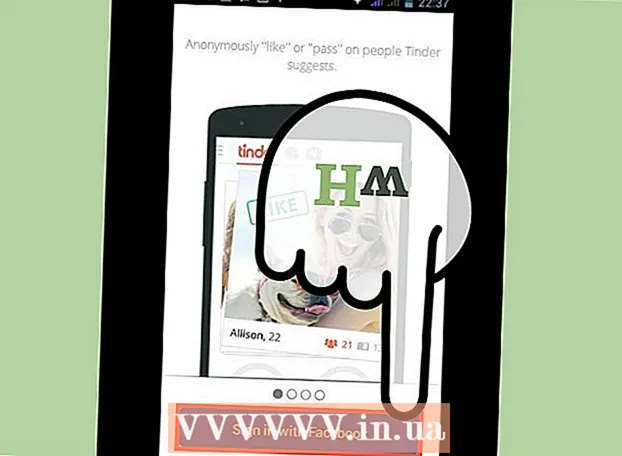Autor:
Judy Howell
Data Utworzenia:
3 Lipiec 2021
Data Aktualizacji:
1 Lipiec 2024

Zawartość
Czy szukałeś objawów ciąży, ale nie chcesz przestraszyć swojego chłopaka? Czy sprawdziłeś stronę swojego byłego na Facebooku, ale nie chcesz, aby żona wpadła w wściekłość? Wszystko idzie dobrze: wikiHow ma poprawkę na zapytania Google, których się wstydzisz. Musisz wyczyścić zarówno ogólną historię przeglądania, jak i całą historię Google, jeśli chcesz mieć pewność, że nie zostaniesz złapany. Ten artykuł wyjaśni ci to w kilku prostych krokach. Zacznij od kroku 1!
Do kroku
 Otwórz przeglądarkę. Otwórz preferowaną przeglądarkę.
Otwórz przeglądarkę. Otwórz preferowaną przeglądarkę.  Przejdź do menu, w którym możesz wyczyścić historię. To wygląda inaczej dla każdej przeglądarki i ma inną nazwę, ale istota jest taka sama.
Przejdź do menu, w którym możesz wyczyścić historię. To wygląda inaczej dla każdej przeglądarki i ma inną nazwę, ale istota jest taka sama. - W chrome kliknij 3 poziome linie po prawej stronie paska adresu, a następnie kliknij Ustawienia, następnie Historia, a następnie Wyczyść dane przeglądania.
- W przypadku najnowszej wersji przeglądarki Firefox kliknij 3 poziome linie (na tej samej wysokości co pasek adresu), a następnie kliknij opcję Historia, a następnie opcję Wyczyść ostatnią historię.
- W przeglądarce Internet Explorer kliknij „Panel sterowania”, a następnie Opcje internetowe. Zobaczysz wtedy sekcję Historia przeglądania na karcie Ogólne, poniżej której musisz kliknąć Usuń.
 Usuń historię wyszukiwania z przeglądarki. Przejdź do menu, aby wyczyścić historię wyszukiwania z danych, plików cookie i pamięci podręcznej. Zwykle oznacza to, że musisz usunąć wszelkie znaczniki wyboru i upewnić się, że pole „Historia wyszukiwania” jest zaznaczone. Musisz tylko postępować zgodnie z instrukcjami, jak zawsze, gdy musisz skonfigurować wszystko na swoim komputerze.
Usuń historię wyszukiwania z przeglądarki. Przejdź do menu, aby wyczyścić historię wyszukiwania z danych, plików cookie i pamięci podręcznej. Zwykle oznacza to, że musisz usunąć wszelkie znaczniki wyboru i upewnić się, że pole „Historia wyszukiwania” jest zaznaczone. Musisz tylko postępować zgodnie z instrukcjami, jak zawsze, gdy musisz skonfigurować wszystko na swoim komputerze.  Zaloguj się do Google. Teraz musisz zacząć czyścić historię wyszukiwania Google. Zacznij od zalogowania się na swoje konto.
Zaloguj się do Google. Teraz musisz zacząć czyścić historię wyszukiwania Google. Zacznij od zalogowania się na swoje konto.  Przejdź do strony Historia. Przejdź do strony historii Google z tego linku.
Przejdź do strony Historia. Przejdź do strony historii Google z tego linku.  Wyczyść historię wyszukiwania. Możesz wyczyścić pojedyncze wyszukiwania, wybierając i usuwając elementy z listy lub możesz usunąć całą historię wyszukiwania na raz. Aby usunąć całą historię naraz, kliknij ikonę Ustawienia, a następnie Ustawienia. Przeczytaj tekst, znajdź niebieską linię z napisem „Usuń wszystko” i postępuj zgodnie ze wskazówkami.
Wyczyść historię wyszukiwania. Możesz wyczyścić pojedyncze wyszukiwania, wybierając i usuwając elementy z listy lub możesz usunąć całą historię wyszukiwania na raz. Aby usunąć całą historię naraz, kliknij ikonę Ustawienia, a następnie Ustawienia. Przeczytaj tekst, znajdź niebieską linię z napisem „Usuń wszystko” i postępuj zgodnie ze wskazówkami.  Dostosuj swoją metodę, jeśli korzystasz z urządzenia mobilnego. Ogólnie, jeśli chcesz usunąć całą historię wyszukiwania, powinieneś użyć strony historii Google. Jeśli jednak chcesz usunąć pojedynczą ostatnią pozycję, możesz otworzyć funkcję wyszukiwania, dotknąć paska wyszukiwania, a następnie przytrzymać lub przesunąć element, który chcesz usunąć (w zależności od typu urządzenia).
Dostosuj swoją metodę, jeśli korzystasz z urządzenia mobilnego. Ogólnie, jeśli chcesz usunąć całą historię wyszukiwania, powinieneś użyć strony historii Google. Jeśli jednak chcesz usunąć pojedynczą ostatnią pozycję, możesz otworzyć funkcję wyszukiwania, dotknąć paska wyszukiwania, a następnie przytrzymać lub przesunąć element, który chcesz usunąć (w zależności od typu urządzenia).
Porady
- Możesz usunąć całą historię, zaznaczając opcję „Cała historia”, a następnie klikając „Wyczyść dane przeglądania”.
- Jeśli nie chcesz, aby Chrome zapisywał Twoją historię przeglądania, możesz przełączyć się w tryb incognito.
Ostrzeżenia
- Spowoduje to trwałe usunięcie całej historii.
Potrzeby
- konto Google
- Dostęp do Internetu
- Komputer